
Photoshop- ում անիմացիա ստեղծելուց հետո այն պետք է պահպանվի առկա ձեւաչափերից մեկում, որոնցից մեկը GIF է: Այս ձեւաչափի առանձնահատկությունն այն է, որ այն նախատեսվում է զննարկչի մեջ ցուցադրել (խաղալ):
Եթե ձեզ հետաքրքրում է անիմացիան խնայելու այլ տարբերակներ, խորհուրդ ենք տալիս կարդալ այս հոդվածը.
Դաս. Ինչպես պահպանել տեսանյութը Photoshop- ում
GIF անիմացիայի ստեղծման գործընթացը նկարագրվել է նախորդ դասերից մեկում, եւ այսօր մենք կխոսենք այն մասին, թե ինչպես կարելի է պահպանել ֆայլը GIF ձեւաչափով եւ օպտիմալացման կարգավորումների վրա:
Դաս. Ստեղծեք մի պարզ անիմացիա Photoshop- ում
Խնայող gif.
Սկսելու համար մենք կրկնում ենք նյութը եւ կարդում ենք Save Settings պատուհանը: Այն բացվում է, կտտացնելով «Պահել վեբ» կետի ֆայլի ընտրացանկում:
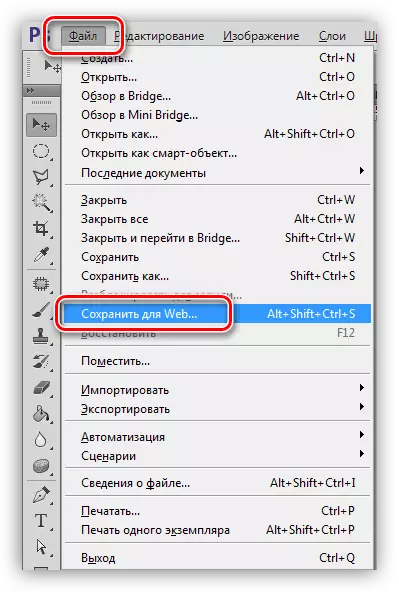
Պատուհանը բաղկացած է երկու մասից. Նախադիտման բլոկ
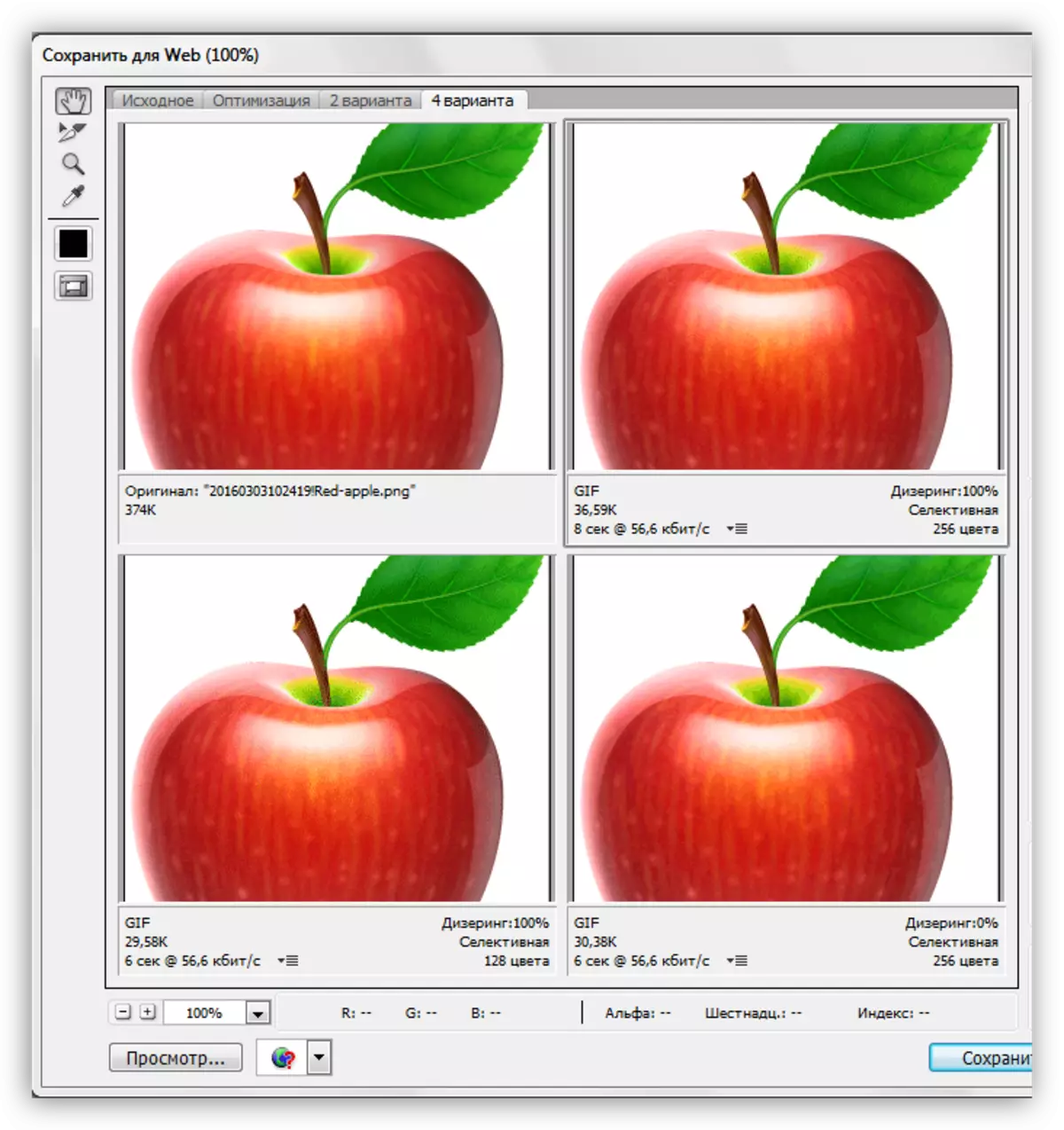
եւ պարամետրերը բլոկ:
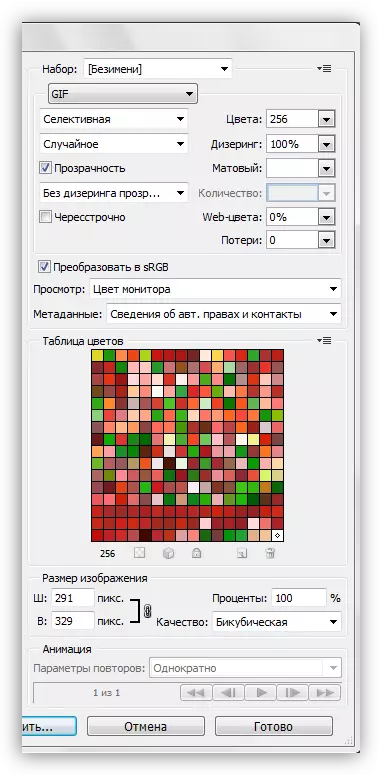
Բլոկի նախադիտում
Ընտրեք դիտման քանակը ընտրվում է բլոկի վերեւում: Կախված կարիքներից, կարող եք ընտրել ցանկալի պարամետրը:
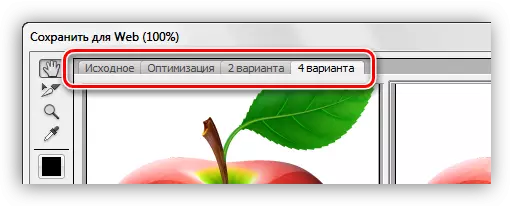
Յուրաքանչյուր պատուհանում պատկերը, բացառությամբ բնօրինակից, կազմաձեւված է առանձին: Դա արվում է այնպես, որ կարողանաք ընտրել օպտիմալ տարբերակ:
Բլոկի ձախ կողմում կա գործիքների մի փոքր հավաքածու: Մենք կօգտագործենք միայն «ձեռքը» եւ «մասշտաբը»:
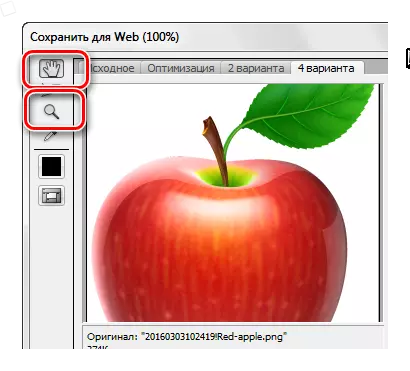
Օգտագործելով «ձեռքը», կարող եք պատկերը տեղափոխել ընտրված պատուհանի մեջ: Ընտրությունը կատարվում է նաեւ այս գործիքի միջոցով: «Սանդղակը» կատարում է նույն գործողությունը: Պատկերը մոտավոր եւ ջնջում են նաեւ բլոկի ներքեւի մասում գտնվող կոճակները:
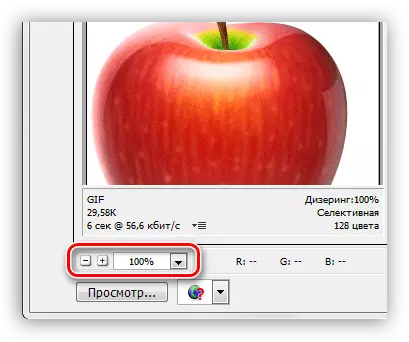
Low ածր ստորեւ նշված է «Դիտեք» մակագրությամբ կոճակը: Այն բացում է ընտրված տարբերակը լռելյայն զննարկիչում:
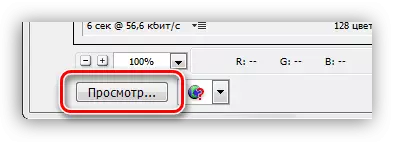
Զննարկչի պատուհանում, բացառությամբ պարամետրեր սահմանելու, մենք կարող ենք նաեւ ստանալ HTML GIF կոդ:
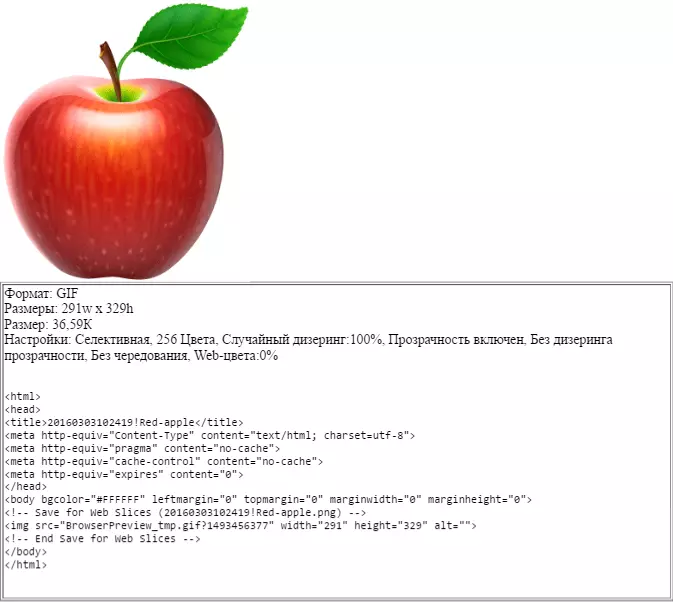
Բլոկի պարամետրեր
Այս բլոկում պատկերի պարամետրերը կազմաձեւված են, համարեք ավելին:
- Գունավոր սխեման: Այս պարամետրը որոշում է, թե ինդեքսավորված գույների սեղանն է կիրառվելու պատկերի վրա օպտիմիզացման ժամանակ:
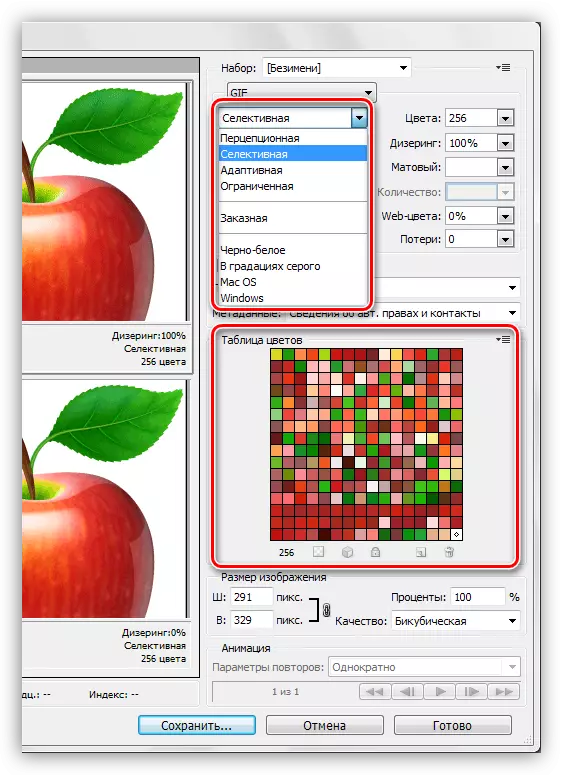
- Ընկալիչ եւ պարզապես «ընկալման սխեման»: Երբ այն օգտագործվում է, Photoshop- ը ստեղծում է գույների սեղան, առաջնորդվում է պատկերի ներկայիս ստվերներով: Ըստ ծրագրավորողների, այս աղյուսակը հնարավորինս մոտ է, թե ինչպես է մարդու աչքը տեսնում գույնը: Plus - Պատկերը բնօրինակին առավել մոտ է, գույները առավելագույն պահվում են:
- Սելեկտիվ սխեման նման է նախորդի, բայց վեբ-վեբին ապահովված գույները, որոնք ապահով են համացանցի համար, հիմնականում օգտագործվում են դրանում: Այն նաեւ կենտրոնացած էր նախնականին մոտավոր ստվերների ցուցադրման վրա:
- Հարմարվողական: Այս դեպքում աղյուսակը ստեղծվում է գույներից, որոնք ավելի տարածված են պատկերում:
- Սահմանափակ: Բաղկացած է 77 գույներից, որոնցից մի քանիսը փոխարինվում են սպիտակներով `կետի (հացահատիկի) տեսքով:
- Պատվերով: Այս սխեման ընտրելիս հնարավոր է ստեղծել ձեր սեփական պալիտրա:
- Սեւ եւ սպիտակ. Այս աղյուսակը օգտագործում է ընդամենը երկու գույ (սեւ եւ սպիտակ), որը նաեւ հացահատիկ է օգտագործում:
- Մոխրագույնի դասարաններում: Գոյություն ունեն մոխրագույնի ստվերների տարբեր 84 մակարդակ:
- MACOS եւ Windows. Սեղանի տվյալները կազմվում են այս գործող համակարգերը վարող զննարկիչներում նկարագրությունների նկարների առանձնահատկությունների հիման վրա:
Ահա սխեմաների կիրառման մի քանի օրինակներ:
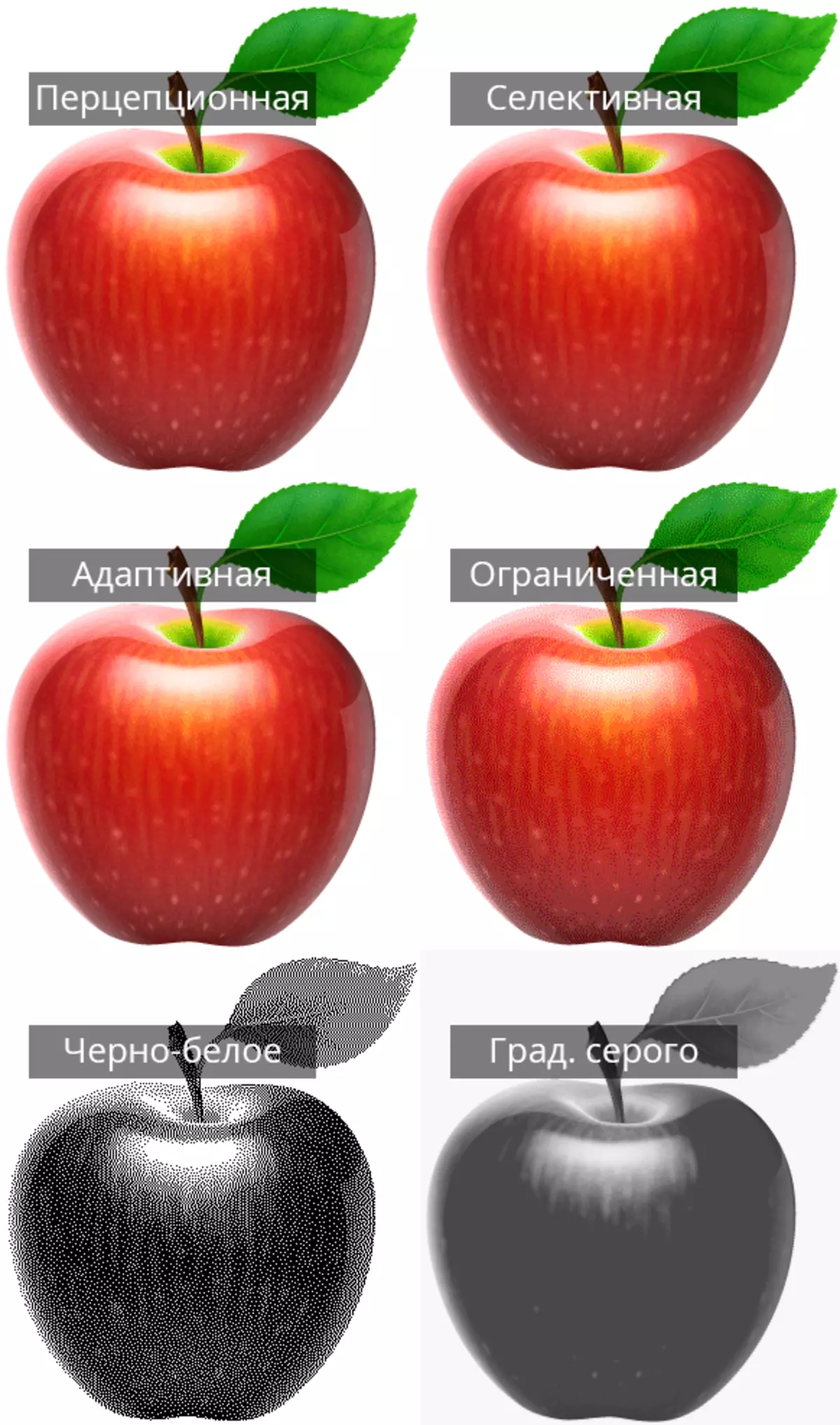
Ինչպես տեսնում եք, առաջին երեք նմուշներն ունեն բավականին ընդունելի որակ: Չնայած այն հանգամանքին, որ տեսողականորեն նրանք գրեթե չեն տարբերվում միմյանցից, տարբեր պատկերներով այս սխեմաները այլ կերպ կաշխատեն:
- Գույնի աղյուսակում գույների առավելագույն քանակը:
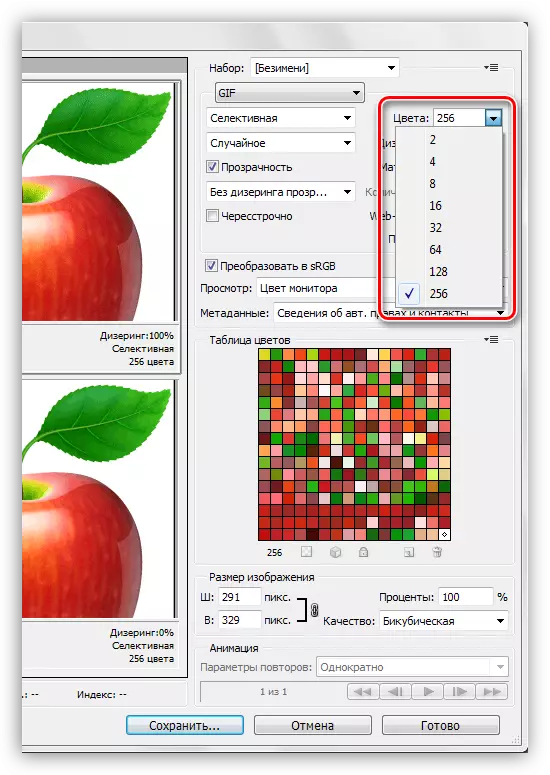
Պատկերի ստվերների քանակը ուղղակիորեն ազդում է դրա քաշի վրա, եւ, համապատասխանաբար, բրաուզերի ներբեռնման արագությամբ: 128-ի արժեքը առավել հաճախ օգտագործվում է, քանի որ այս պարամետրը գրեթե չի ազդում որակի վրա, միաժամանակ նվազեցնելով GIF- ի ծանրությունը:
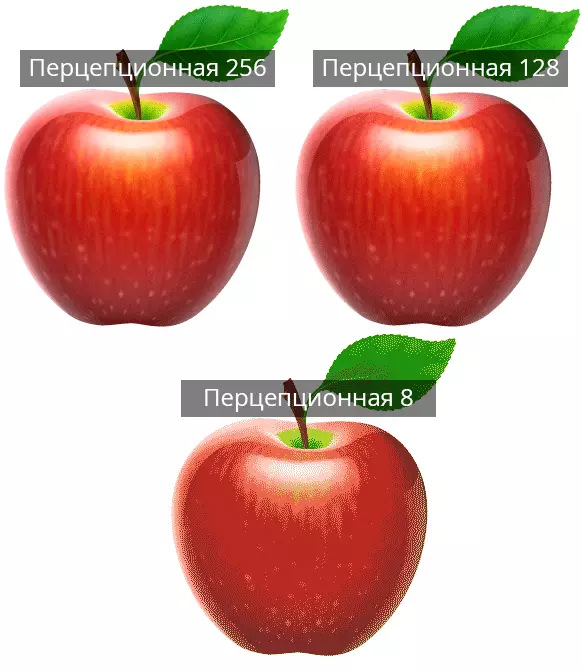
- Վեբ գույներ: Այս պարամետրը սահմանում է հանդուրժողականությունը, որի միջոցով ստվերները վերածվում են համարժեք ապահով վեբ պալիտրաից: Ֆայլի դաշտը որոշվում է սլայդերի կողմից սահմանված արժեքի միջոցով. Արժեքը ավելի բարձր է. Ֆայլը ավելի քիչ է: Վեբ-գույները տեղադրելիս չպետք է մոռանա նաեւ որակի մասին:
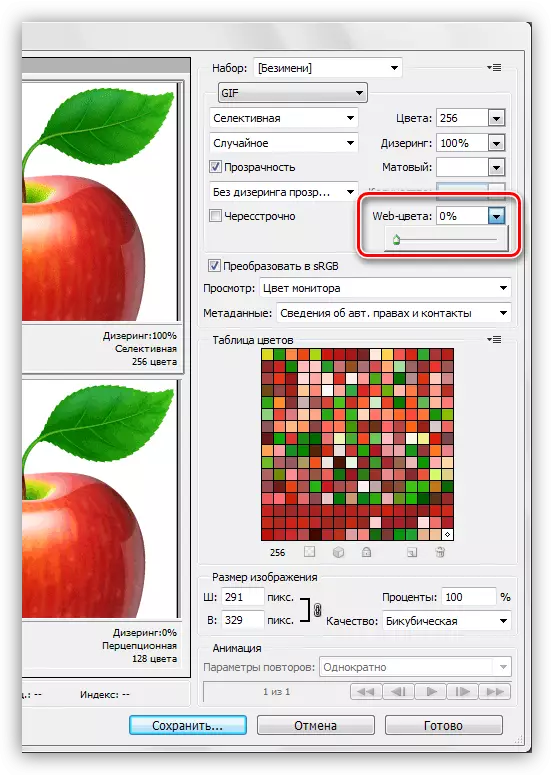
Օրինակ:
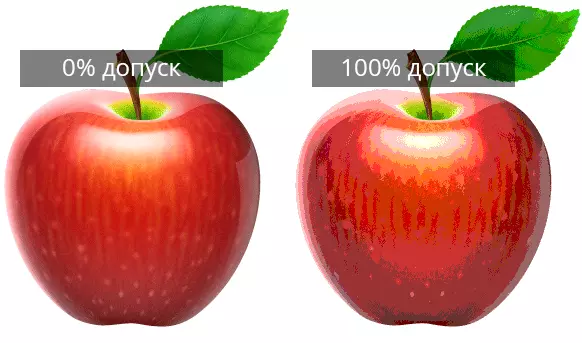
- Dysrying- ը թույլ է տալիս հարթեցնել գույների միջեւ անցումները `խառնելով ստվերները, որոնք պարունակվում են ընտրված ինդեքսավորման աղյուսակում:
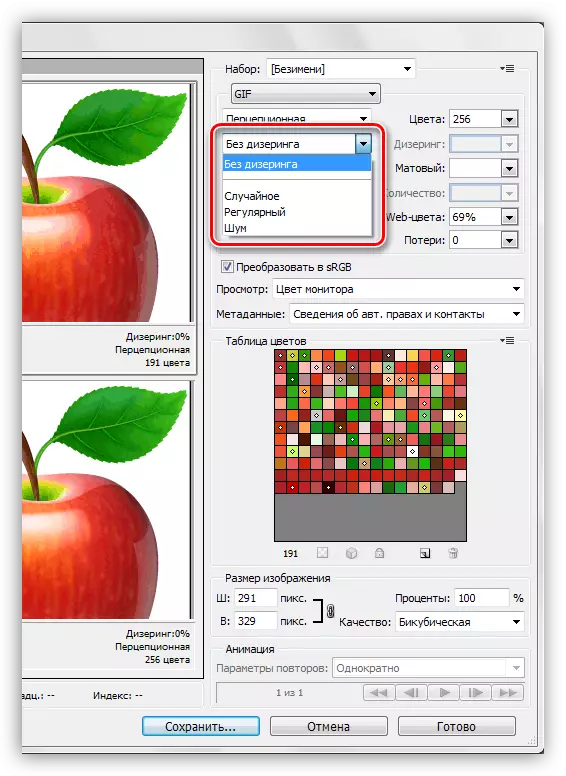
Բացի այդ, պարամետրը կօգնի, թե ինչպես պահպանել գրադիենտները եւ մոնոխրոմային կայքերի ամբողջականությունը: Դիսպենսինգը օգտագործելիս մեծացնում է ֆայլի ծանրությունը:
Օրինակ:

- Թափանցիկություն: GIF ձեւաչափը աջակցում է միայն բացարձակապես թափանցիկ կամ բացարձակ անթափանց պիքսելներին:
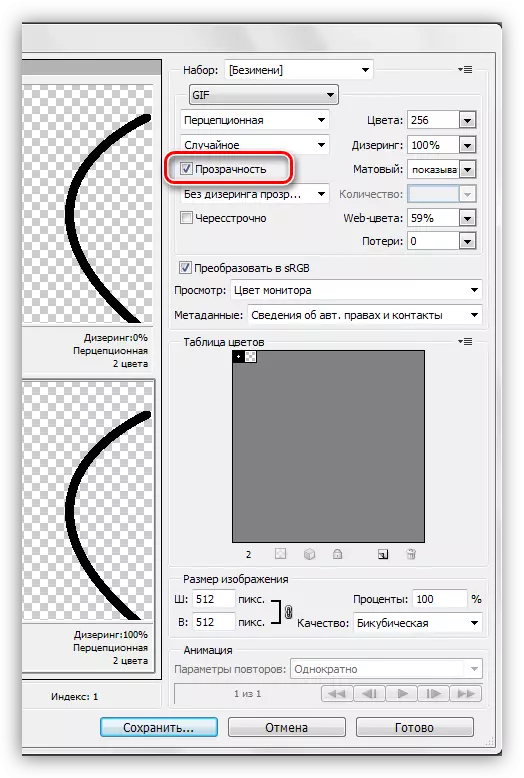
Այս պարամետրը, առանց լրացուցիչ ճշգրտման, վատ ցուցադրում է տողերի կորերը, թողնելով պիքսել տիկնայք:
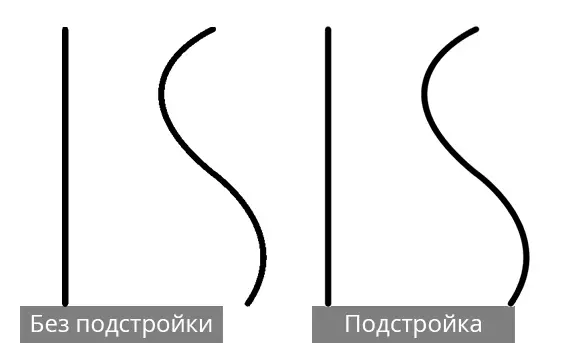
Կարգավորումը կոչվում է «Matte» (որոշ խմբագիրների «Կայա»): Դրանով այն կազմաձեւված է պիքսելների նկարները խառնելու էջի ֆոնի վրա, որի վրա տեղակայված կլինի: Լավագույն ցուցադրման համար ընտրեք կայքի ֆոնի գույնին համապատասխան գույն:
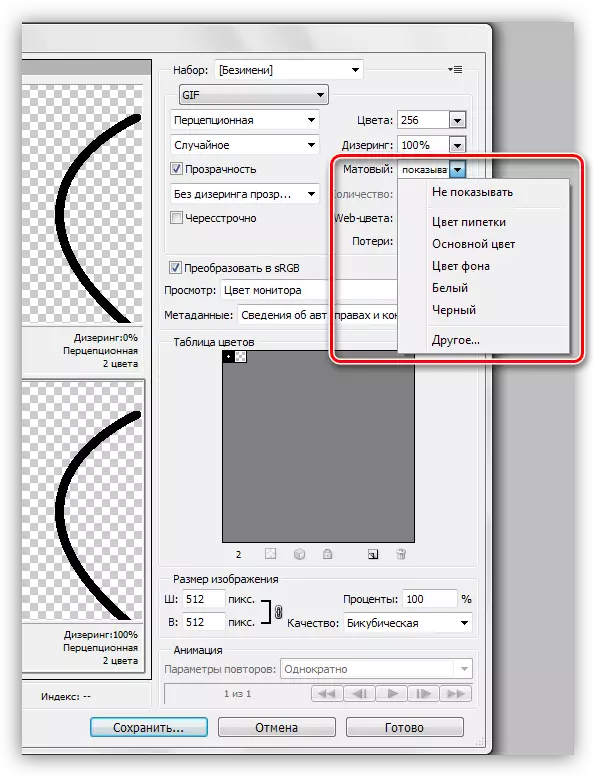
- Փոխկապակցված: Վեբ կայքերի համար առավել օգտակար մեկը: Այն դեպքում, երբ ֆայլը զգալի ծանրություն ունի, թույլ է տալիս անմիջապես ցուցադրել նկարը էջում, քանի որ այն բեռնում է իր որակի բարելավում:
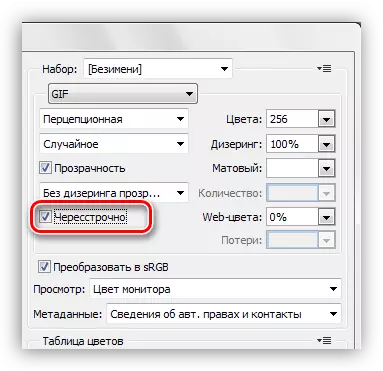
- SRGB- ի փոխարկումը կօգնի պահպանել առավելագույն պատկերի առավելագույն գույները:
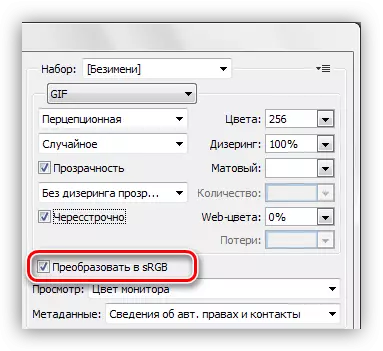
«Մանկական թափանցիկություն» ստեղծելը զգալիորեն վատթարանում է պատկերի որակը, եւ մենք կխոսենք դասի պրակտիկ մասում «կորստի» պարամետրի մասին:
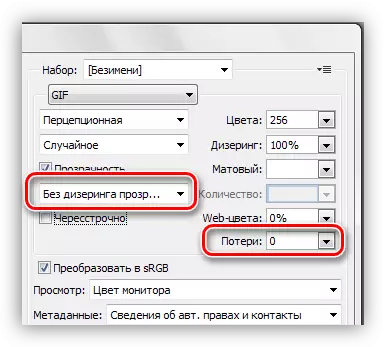
Photoshop- ում GIF- ի պահպանման գործընթացը տեղադրելու գործընթացը լավագույն ընկալման համար դուք պետք է զբաղվեք:
Պրակտիկա
Ինտերնետի համար պատկերների օպտիմալացման նպատակը ֆայլի ծանրաբեռնվածության առավելագույն նվազումն է `որակը պահպանելիս:
- Պատկերը մշակելուց հետո գնացեք «Ֆայլ - պահեք վեբ» ընտրացանկը:
- Hib ուցադրել «4 տարբերակ» դիտման ռեժիմը:
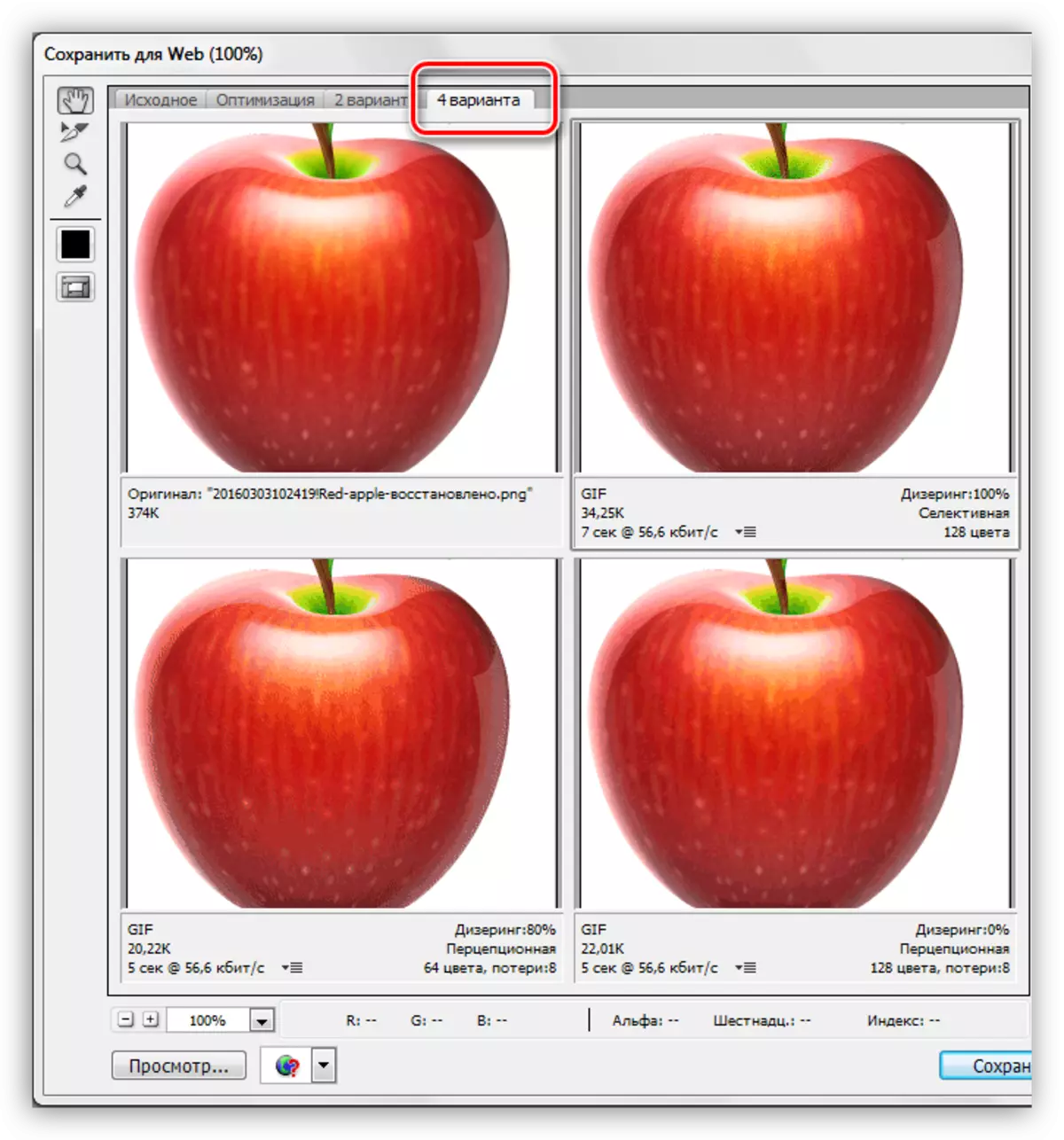
- Հաջորդը, ձեզ հարկավոր է մեկ տարբերակներից մեկը `բնօրինակին առավել նման դարձնելու համար: Թող դա նկար լինի աղբյուրի աջ կողմում: Դա արվում է ֆայլի չափը առավելագույն որակով գնահատելու համար:
Պարամետրերի պարամետրերը հետեւյալն են.
- Գունավոր սխեման «ընտրովի»:
- «Գույներ» - 265:
- «Diazering» - ը «պատահական է», 100%:
- Հեռացրեք «փոխկապակցված» պարամետրի դիմաց գտնվող Daws- ը, քանի որ պատկերի վերջնական պատկերը բավականին փոքր կլինի:
- «Վեբ գույներ» եւ «Կորուստներ» - զրո:
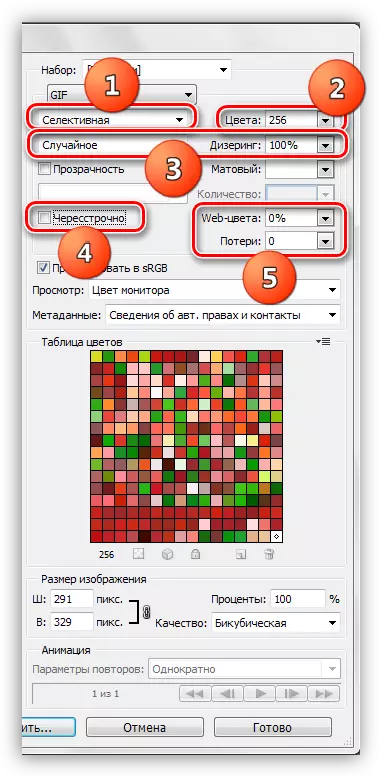
Համեմատեք արդյունքը բնօրինակով: Նմուշի պատուհանի ներքեւի մասում մենք կարող ենք տեսնել ներկայիս GIF չափը եւ բեռնման արագությունը նշված ինտերնետի արագությամբ:
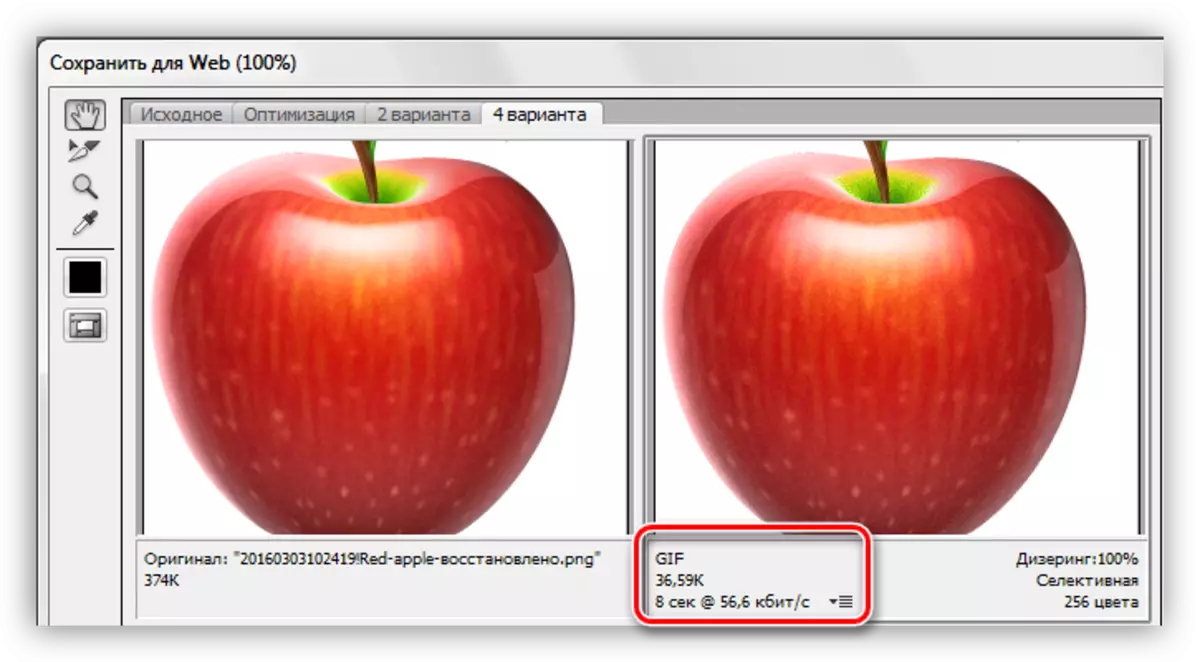
- Գնալ հետեւյալ նկարը պարզապես կազմաձեւված: Փորձենք օպտիմիզացնել այն:
- Թողնել սխեման անփոփոխ:
- Գույների քանակը նվազեցնում է մինչեւ 128:
- Dysmering արժեքը կրճատվել է մինչեւ 90%:
- Վեբ-գույները չեն դիպչում, քանի որ այս դեպքում դա չի օգնի մեզ որակի պահպանել:
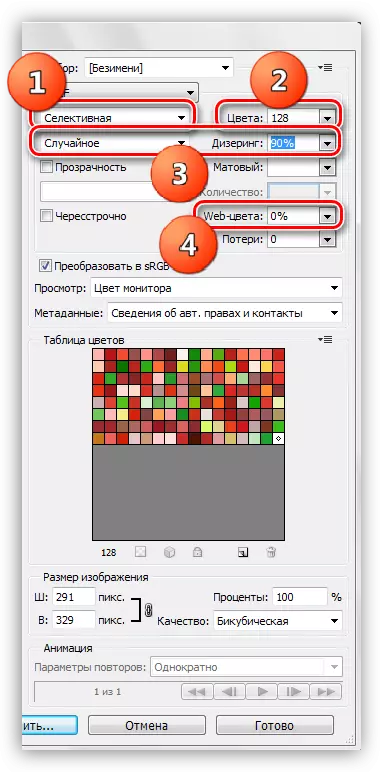
GIF- ի չափը նվազել է 36.59 KB- ից մինչեւ 26.85 KB:
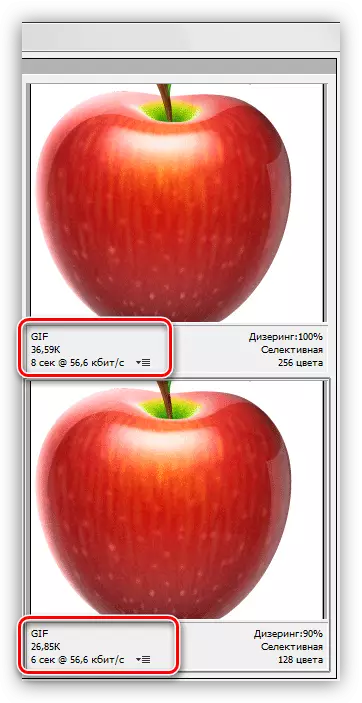
- Քանի որ նկարում արդեն առկա են որոշ հացահատիկ եւ փոքր թերություններ, փորձենք ավելացնել «կորուստները»: Այս պարամետրը սահմանում է տվյալների կորստի թույլատրելի մակարդակը, երբ սեղմում է GIF- ը: Փոխեք արժեքը 8-ի:
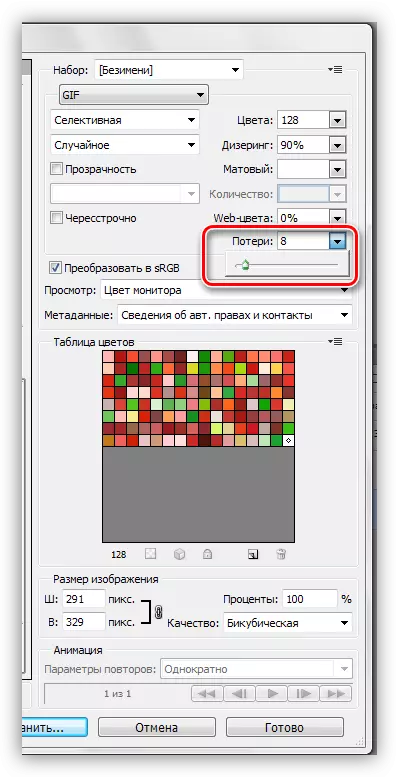
Մենք դեռ հասցրել ենք նվազեցնել ֆայլի չափը, միաժամանակ կորցնելով մի քիչ որակ: Այժմ GIF- ները կշռում են 25.9 կիլոբայթ:
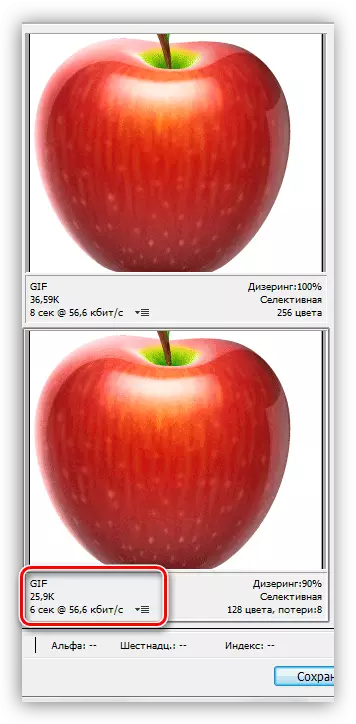
Ընդհանուր, մենք կարողացանք նվազեցնել նկարի չափը մոտ 10 KB, ինչը 30% -ից ավելին է: Շատ լավ արդյունք:
- Հետագա գործողությունները շատ պարզ են: Կտտացրեք Save կոճակը:
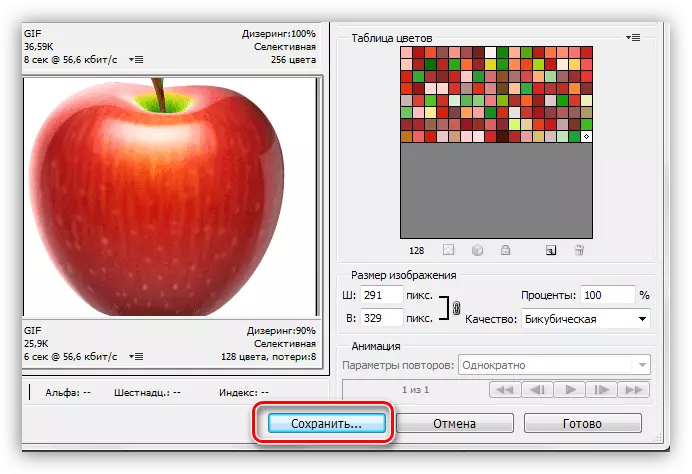
Մենք ընտրում ենք մի տեղ փրկելու, տալու անունը, կրկին սեղմել «Պահել»:
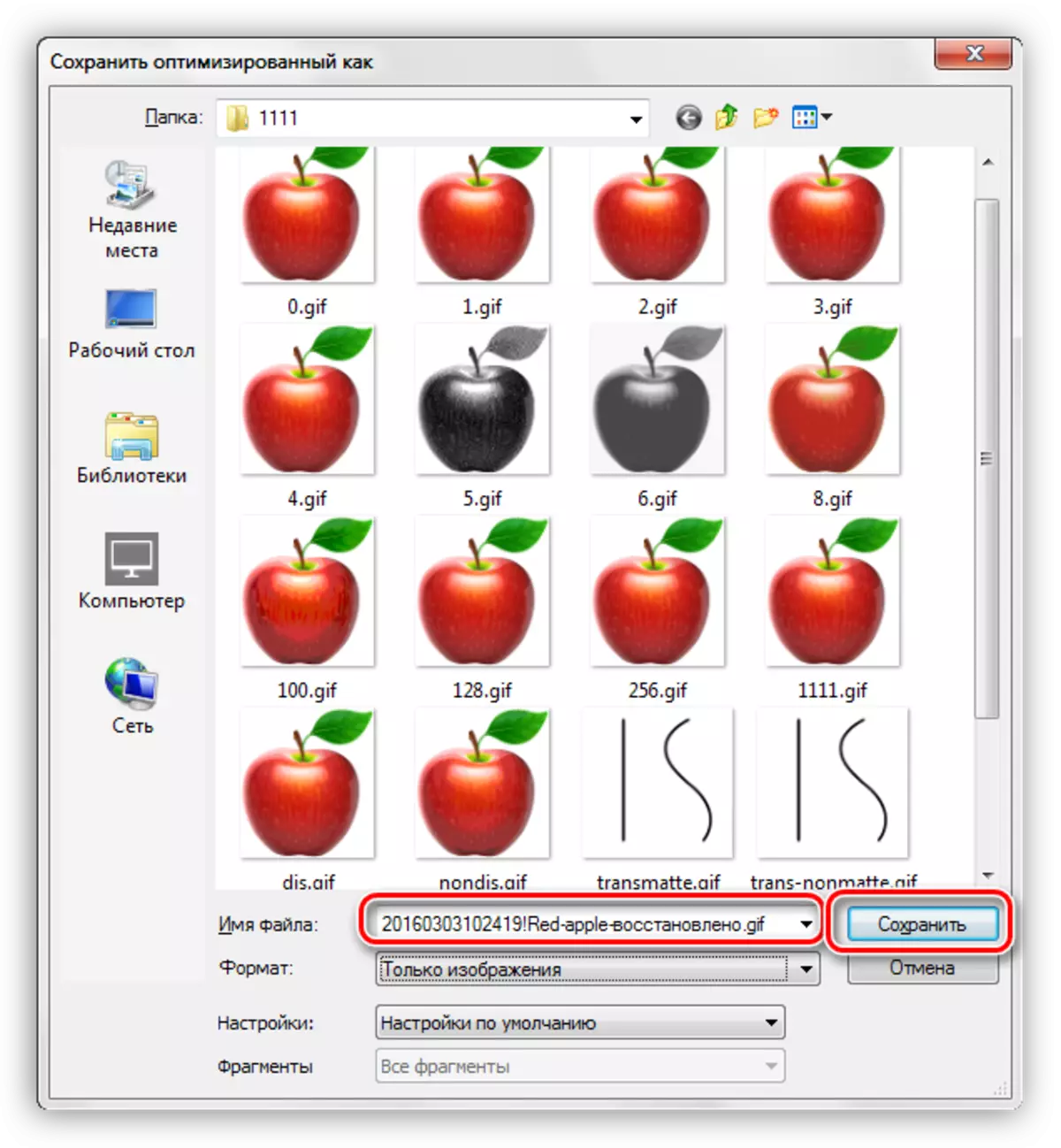
Խնդրում ենք նկատի ունենալ, որ GIF- ի հետ միասին հնարավորություն կա ստեղծել HTML փաստաթուղթ, որի վրա կկառուցվի մեր պատկերը: Դա անելու համար ավելի լավ է ընտրել դատարկ թղթապանակ:
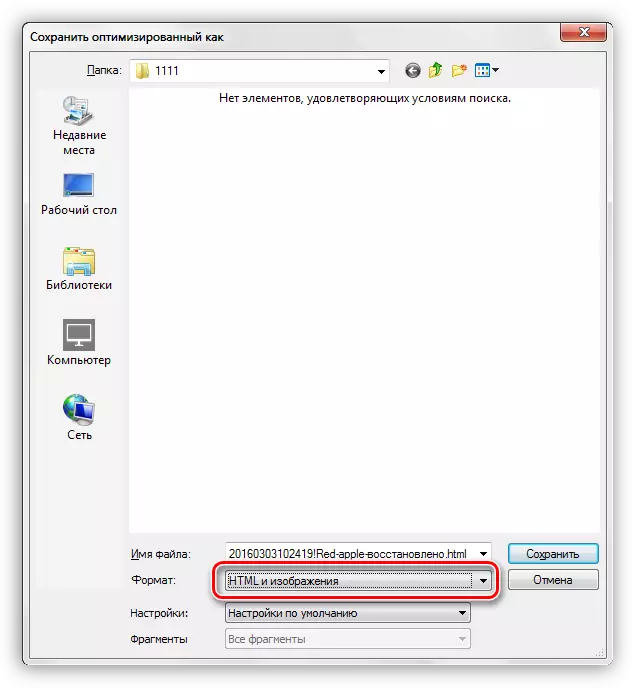
Արդյունքում մենք ստանում ենք էջ եւ թղթապանակ պատկերով:
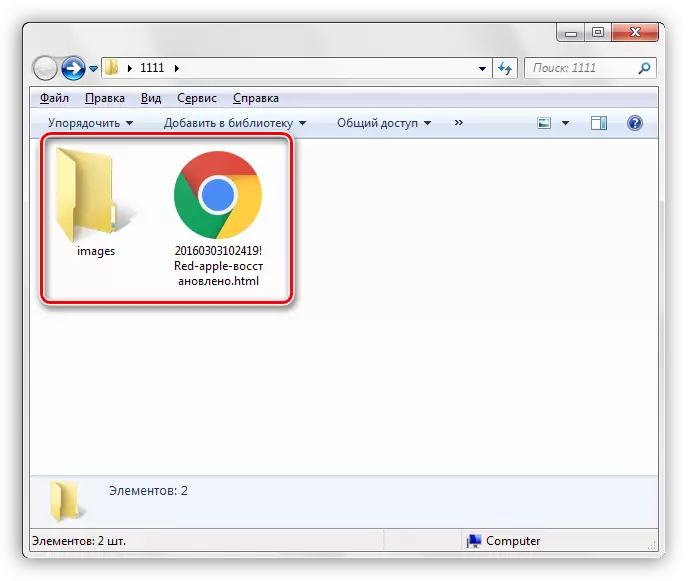
Հուշում. Ֆայլի անուն նշանակելիս փորձեք չօգտագործել կիրիլական նիշ, քանի որ ոչ բոլոր զննարկիչները կարող են կարդալ դրանք:
Պատկերը GIF ձեւաչափով պահելու այս դասը ավարտված է: Դրա վրա մենք պարզեցինք, թե ինչպես կարող եք օպտիմալացնել ֆայլը ինտերնետում տեղադրելու համար:
